Hostwinds دروس
نتائج البحث عن:
كيفية تعيين محرك Windows Server الخاص بك كمحرك أقراص شبكة
العلامات: Dedicated Server, Windows, VPS
شيء واحد يمكنك القيام به مع Windows VPS أو خادم مخصص هو خريطة واحدة من مجلداتها كمحرك على شبكة الإنترنت على جهاز الكمبيوتر الخاص بك المحلي. هذا رائع إذا كان لديك بيانات على الخادم الخاص بك، فأنت بحاجة إلى حق الوصول السريع إلى الكمبيوتر المحلي أو تناولها على جهاز الكمبيوتر المحلي الذي ترغب في دفعه إلى الخادم. سيظهر لك هذا الدليل كيفية تعيين محرك أقراص شبكة على سحابة VPS الخاصة بك إلى الكمبيوتر المحلي الخاص بك.
الخطوة الأولى هي جمع المعلومات المطلوبة لنظام التشغيل Windows Server (عنوان IP واسم المستخدم وكلمة المرور). يمكن العثور على هذه المعلومات في بريدك الإلكتروني الترحيب بعد شراء الخادم أو في هذا الرابط.
بعد جمع معلوماتك، سترغب في فتح مستكشف الملفات على جهاز الكمبيوتر الخاص بك المحلي. يمكنك القيام بذلك باستخدام شريط البحث أو الضغط على مفاتيح [Windows] + [E].
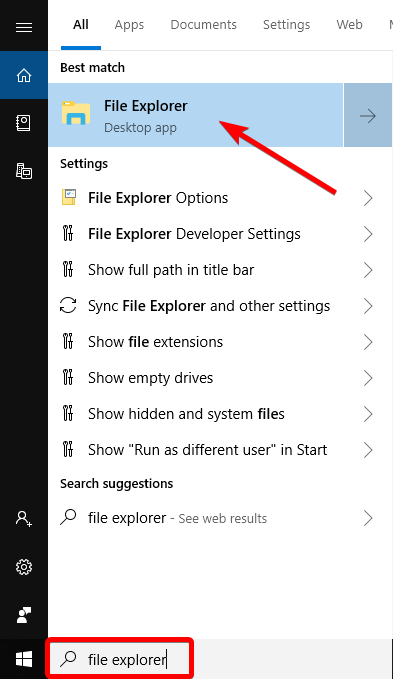
بمجرد فتح مستكشف الملفات، فإن الخطوة التالية هي النقر بزر الماوس الأيمن فوق "الشبكة" على الجانب الأيسر وحدد "Map Network Drive" من قائمة السياق.
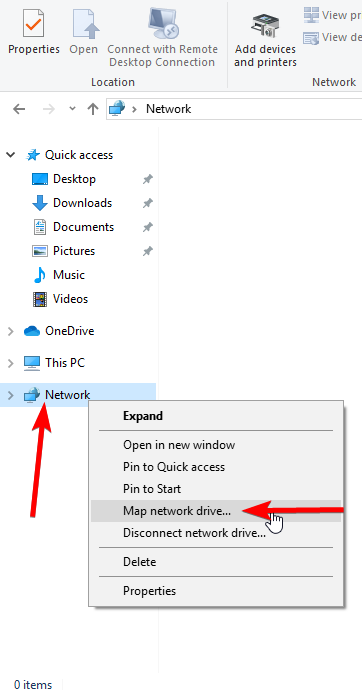
في الشاشة التالية ، سيطلب منك:
- حدد حرف محرك أقراص لتعيينه لمحرك أقراص الشبكة
- أخبر الكمبيوتر المحلي الخاص بك عن مكان المجلد
- ما إذا كنت تريد إعادة الاتصال عند تسجيل الدخول أم لا (موصى به)
- قم بالاتصال باستخدام بيانات اعتماد مختلفة عن تلك التي قمت بتسجيل الدخول بها حاليًا
عند الكتابة في مربع النص "مجلد"، سترغب في استخدام هذا التنسيق:
\\ Server_IP_Address \ Path \ To \ Folder
أو ، إذا كنت ترغب في تعيين محرك الأقراص C بالكامل للخادم:
\\ Server_IP_Address \ C $
إذا تم القيام به بشكل صحيح، طالما أن الخادم الخاص بك هو عبر الإنترنت، فستتمكن من الوصول إلى المجلد الذي حددته مع امتيازات القراءة / الكتابة.
كتب بواسطة Hostwinds Team / يونيو 28, 2019
